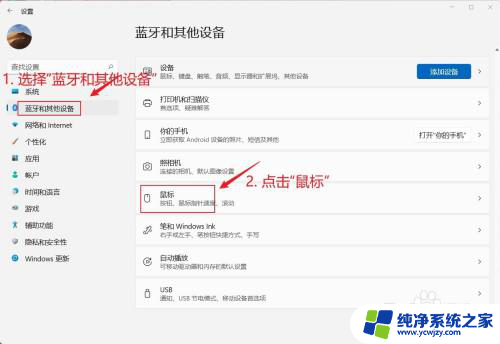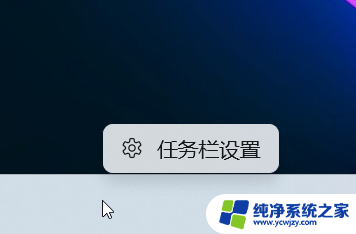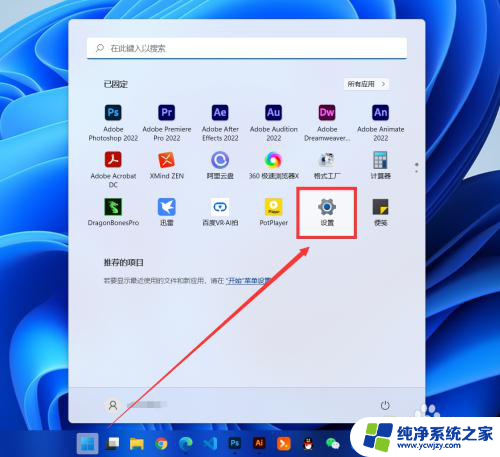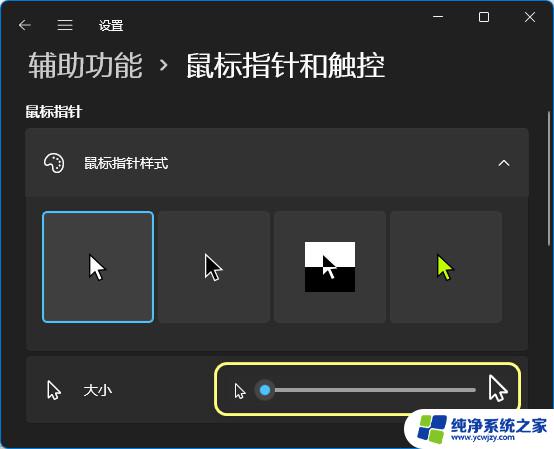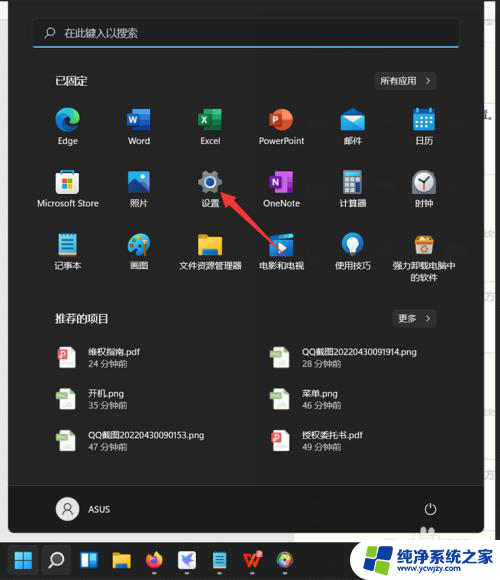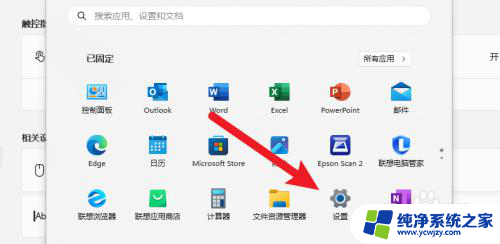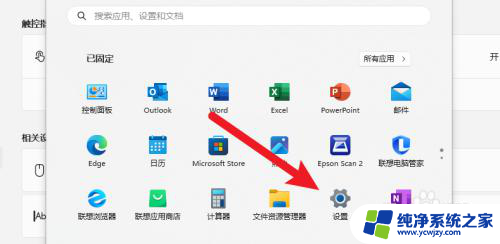win11鼠标指针样式怎么改 Win11如何更改鼠标指针外观
更新时间:2024-02-22 17:44:39作者:yang
Win11是微软最新发布的操作系统,它带来了许多令人惊喜的功能和改进,其中一个令人注目的特点就是鼠标指针的样式。相比于之前的版本,Win11提供了更多个性化的选项,让用户可以根据自己的喜好来改变鼠标指针的外观。这为用户带来了更加个性化和独特的操作体验。Win11如何更改鼠标指针的外观呢?下面我们一起来了解一下。
具体步骤:
1.我们先打开Win11的设置界面,在设置界面中点击左侧的“蓝牙和其他设备”。接着点击右侧的“鼠标”。
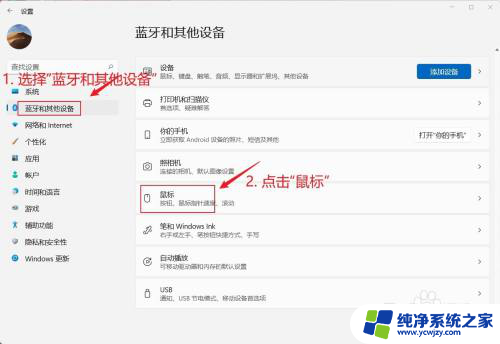
2.进入鼠标设置页面,我们向下翻页到底部,点击“鼠标指针”选项。
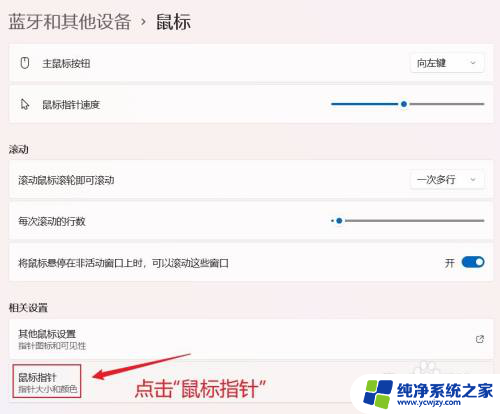
3.进入辅助功能设置页面,我们来对鼠标指针和触控进行设置。在页面上方我们选择一款鼠标样式。
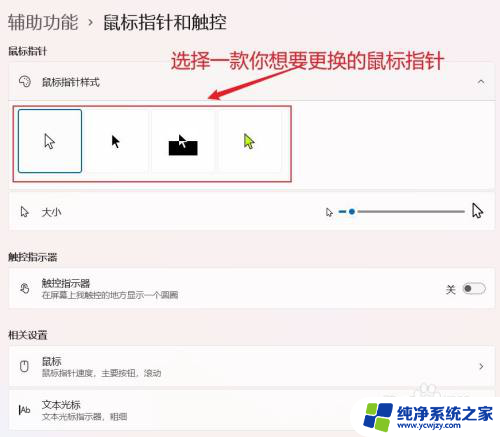
4.注意,前三款鼠标样式可以调节鼠标指针的大小。第四款指针样式,我们可以设置鼠标指针的颜色。至此,我们就在Win11系统里设置好了一款我们喜欢的鼠标指针样式了。
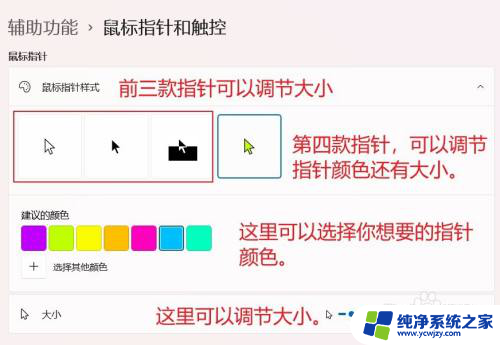
以上是如何更改Win11鼠标指针样式的全部内容,如果需要的用户可以根据小编的步骤进行操作,希望对大家有所帮助。